Molti non sanno che è possibile creare suonerie gratuitamente su iPhone grazie ad un app sviluppata dalla stessa Apple, l’applicazione in questione è Garageband e oggi per la serie “come si fa” abbiamo deciso di proporvi una guida alla creazione di suonerie con Garageband.
Il procedimento risulta abbastanza facile e l’operazione è quindi accessibile a tutti. Ovviamente dovrete scaricare Garageband sul vostro iPhone, la durata massima per suoneria è di 45 secondi. Ma senza perderci in troppe parole iniziamo subito !
1. Apri l’app Garageband sul tuo iPhone
![]() 2. In alto a sinistra ci sarà il tasto [+] per creare una nuova canzone premilo e seleziona lo strumento da usare.
2. In alto a sinistra ci sarà il tasto [+] per creare una nuova canzone premilo e seleziona lo strumento da usare.
3. Per registrare l’audio premi il cerchietto rosso posto in alto della schermata, stesso bottone per stoppare la registrazione.
4. Premi la freccia verso il basso posta in alto a sinistra della schermata e scegli “I miei brani”.
5. Seleziona la canzone che hai appena registrato e sempre in alto a sinistra premi il bottone di condivisione, il primo tasto a partire da sinistra.

6. Dalla schermata che appare scegli “Suoneria”.
7. Adesso dovrai scegliere il nome della tua suoneria e premi “Esporta” In alto a destra.
8. Ti apparirà una schermata dove dovrai scegliere tra tre opzioni:
- Suoneria Standard : assegnerà la tua registrazione come la suoneria di default delle chiamate in arrivo.
- Suoneria Testo: assegnerà la tua registrazione come suoneria dei messaggi in arrivo.
- Assegna a contatto: assegnerà la vostra registrazione come suoneria associata a un contatto.
10. Operazione conclusa, uscite da Garageband e goditi la tua nuova suoneria !!
Ricorda che è possibile cambiare la suoneria in qualsiasi momento e puoi assegnarla ad un’altro contatto quando vuoi, quindi la scelta del punto 8 è facoltativa in quanto la suoneria verrà creata lo stesso.
Garageband è disponibile su App Store gratuitamente.


![[Come si fa] Creare una suoneria su iPhone con Garageband](http://www.pensaremac.it/wp-content/uploads/2015/01/placeit-9-680x450.jpg)
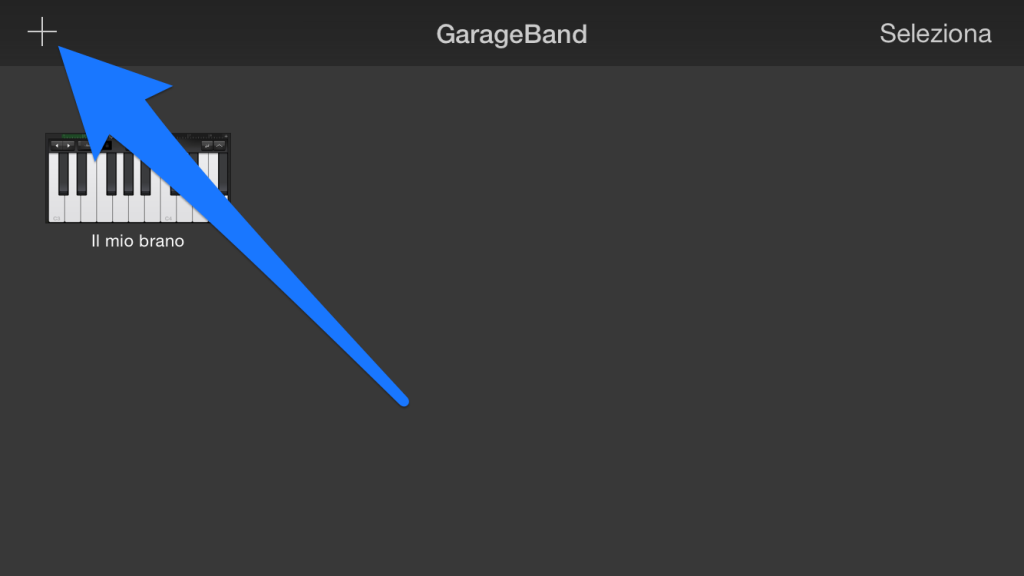
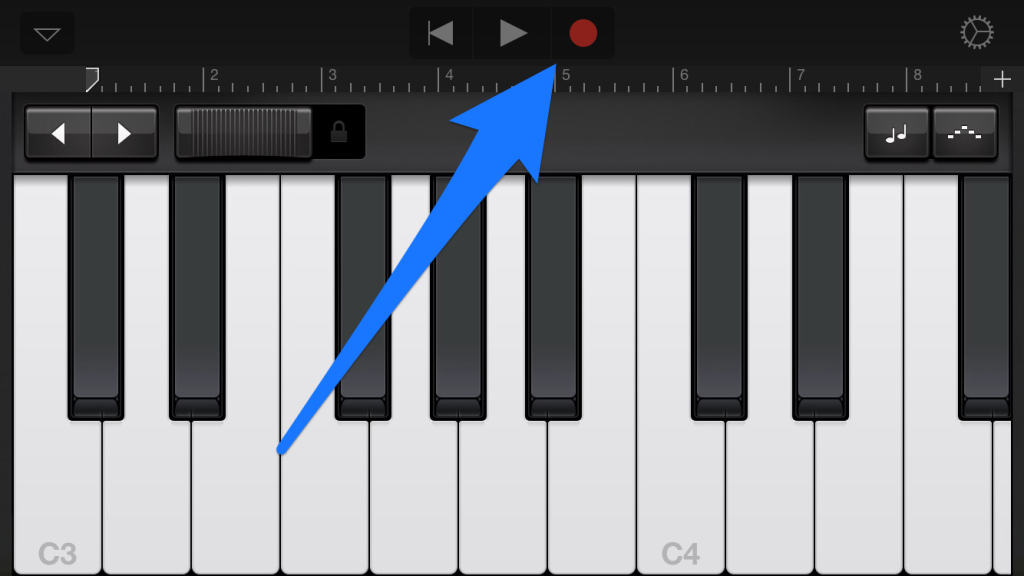
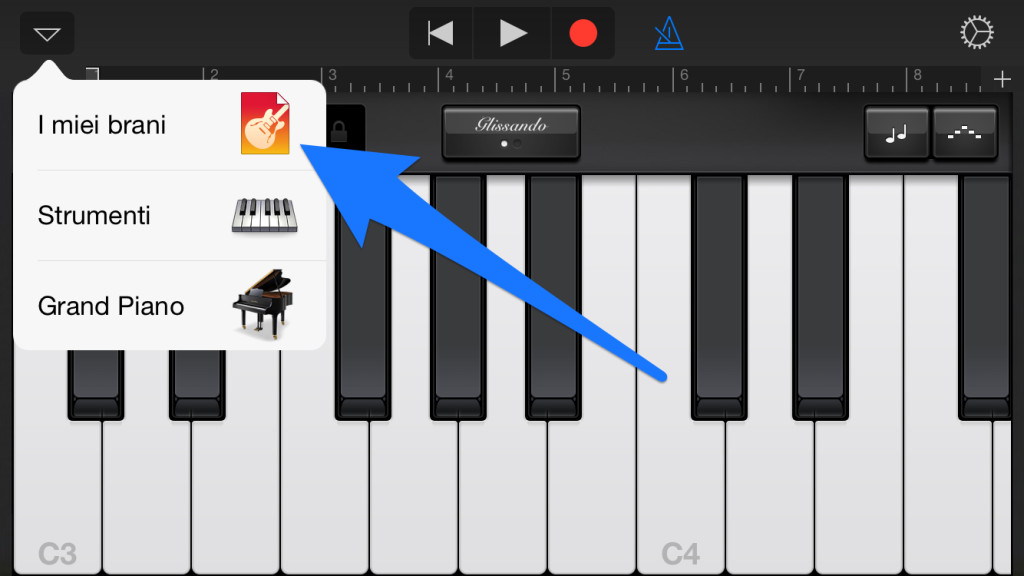
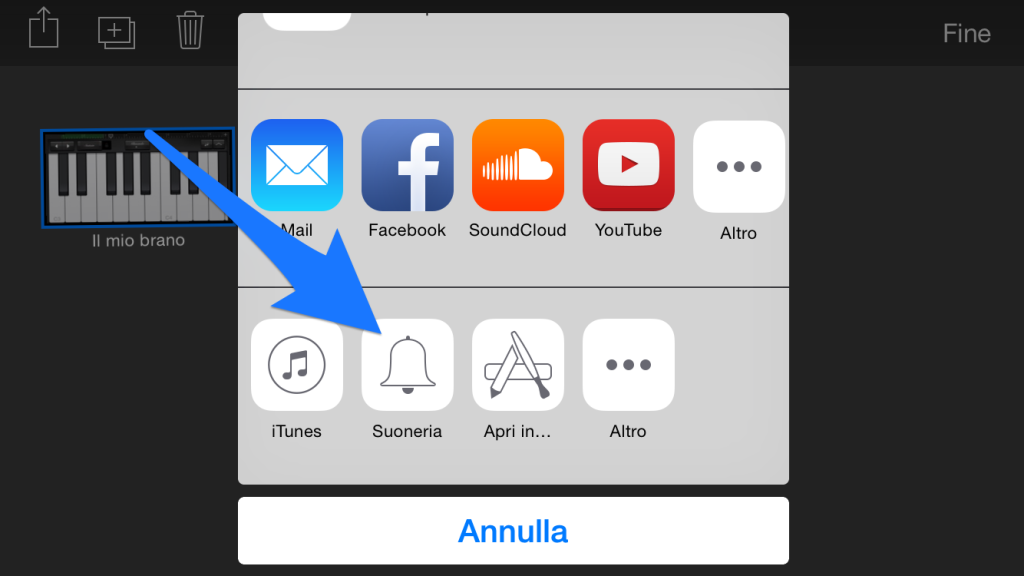
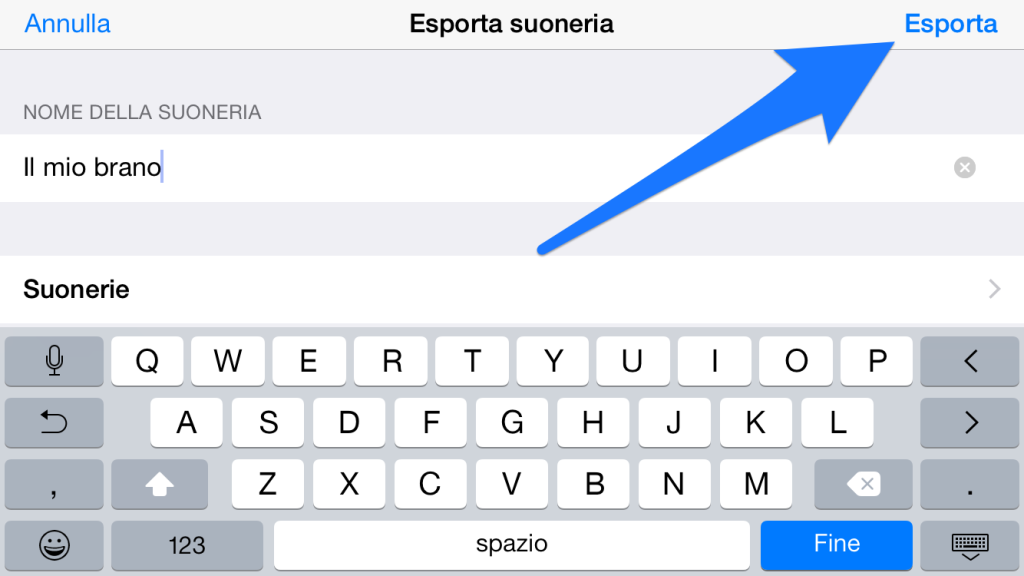
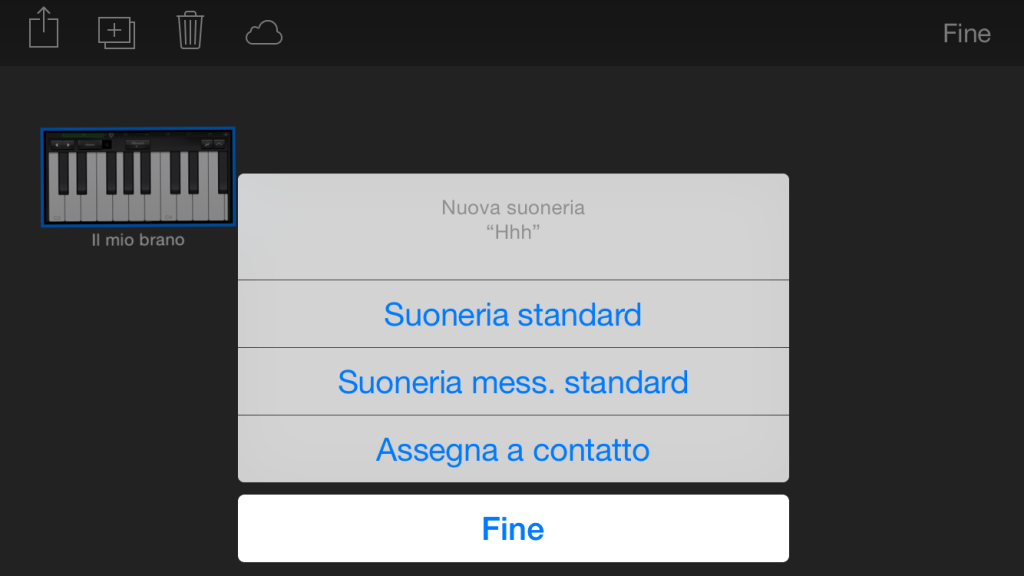





![[Come si fa] Pulire la tastiera del Macbook](http://www.pensaremac.it/wp-content/uploads/2018/10/www.italiamac.it-le-soluzioni-assurde-di-apple-per-pulire-la-tastiera-dei-nuovi-macbook-pro-macbook-cleaning-keyboard-front-clean-right-450x225.jpg)
![[Come si fa] Pubblicare Foto 3D su Facebook](http://www.pensaremac.it/wp-content/uploads/2013/08/23831-facebook-e1540480845572.jpg)
Discussione su questo post